iPad計算機のおすすめはリカルクフリー
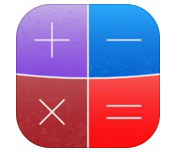
iPadで使用していて気がついたのが「計算機」が無い
iPhoneで標準アプリがついていたので当たり前のように思っていましたが...
以前は自宅のパソコンの引き出しに計算機は入れてあったけど、
iPhoneの計算機を使用するようになってから必要なくなったので会社に持って行ってしまったんです。
ならばiPadに入れないと不便なので早速調査してみました。
目次
無料アプリで探すのが僕のポリシー^^;
iPadを仕事先でフル活用されるバリバリの営業マンは別ですけど
僕のような、
「ちょっとした計算」
- 掛け算
- 割り算
- 引き算
- 足し算
これぐらいができれば良いレベルの人なら無料アプリで十分だと思います。
後は操作性が簡単な事
直感的に使用出来る事
これが一番重要ですからね
reCalcFree(リカルクフリー)を選んだ2つのワケ
ネット情報で色々調べてインストールしたのがこのソフト
まずは無料!
ここは絶対に譲れない
1・デザインがオシャレ しかも選べる
計算機はどちらかと言うと事務的な固いデザインが多い
reCalcFree(リカルクフリー)の標準デザインはこんな感じ
右上のギアのようなマークをタップしてみてください
このようにカスタマイズが出来ます。
「藍染」
「友禅」
「紅桜」
どう?カラフルでいいと思いませんか?
今まで自宅で使用していた計算機が物凄く事務所的に感じませんか?
2・税抜 税別の計算が簡単
iPhoneの計算機で面倒だったのが
- 税別
- 税抜き
この計算をする時にわざわざ
例 3500円の買い物をした時
3500×1.08と入力
iPhoneの計算機が慣れていたので当たり前に感じていたけど
reCalcFree(リカルクフリー)は標準で
- 税別
- 税抜き
表示が出来るので楽ですね
しかも今後は消費税が上がるとか^^;
カスタマイズボタンをタップすることで税率も変更可能
これが嬉しい!
まとめ
最近感じたことが
・仕事でiPadを使用する営業マンが増えてきている
実例ですが
・母親の葬儀の見積もり
・遺品整理の見積もり
どちらも営業マンはiPad持参でした。
その場で簡単に金額が出されました。
あらかじめ会社で作成してあるプログに入力するだけで簡単に金額が出ます。
これ物凄くありがたいことだと思う。
計算間違えも防げるし
iPadなので起動も早い
商談をしていて
「では、見積を!」そこからノートパソコン立ち上げられてもね^^;
時代の流れを感じた瞬間でした。
話の流れが計算機と少しズレましたが
reCalcFree(リカルクフリー)の計算機なら
100兆まで計算出来ます。
普段の僕には全くの無縁ですけどね(>_<)
無料アプリなので計算機の上部に広告が入りますが、ウザくない程度なので全く気になりませんよ!
Related Posts
第2位iPadでのGoogle検索履歴の消し方は?
第3位iPadでのYouTubeの検索履歴の消し方は?
第2位iPadの紛失でデータ消去を行う方法は?
第3位iPadを探す時の紛失モードの設定方法?
第2位iPadのフリーズが頻繁起こるときの対処方法は?
第3位iPadがフリーズしたらどうすればいいのか?
第2位iPad mini ラジコ(radiko)のアプリを入れてラジオ機能搭載
第3位iPad mini 無音カメラアプリのおすすはこれだ!
第2位iPad へCDから音楽取り込み方法
第3位iPadに音楽を同期する方法とは?

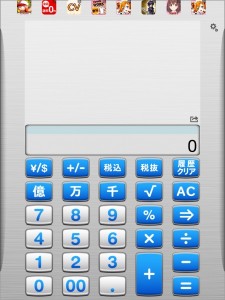
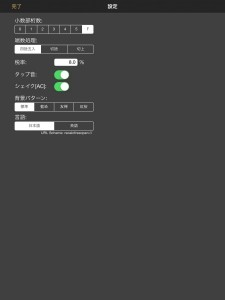

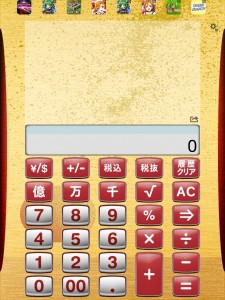
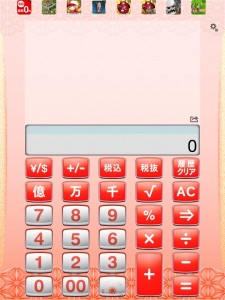
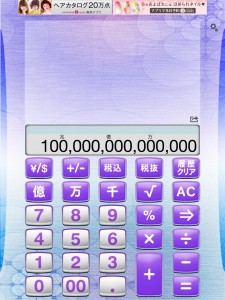









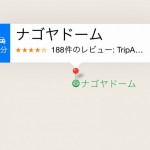

























コメントフォーム